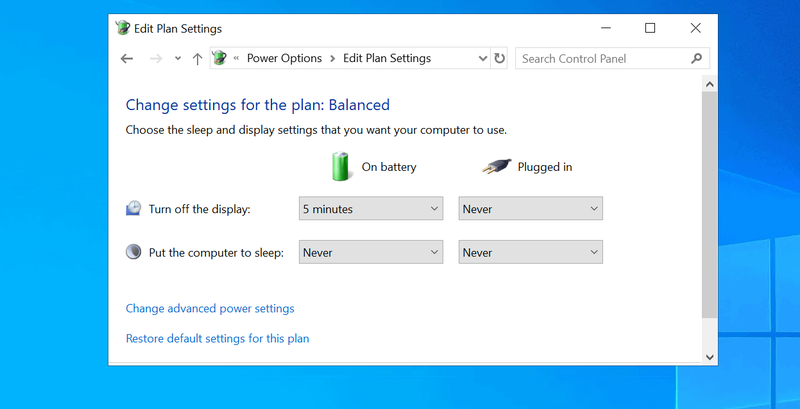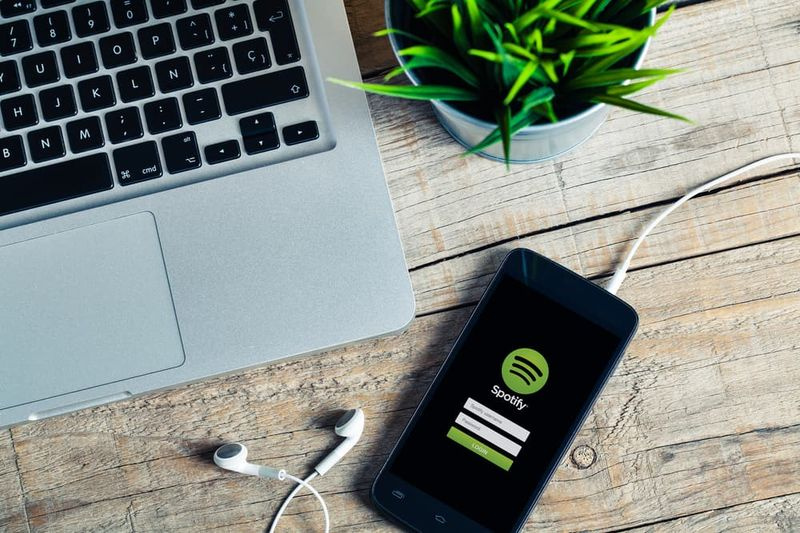Kaip pašalinti garsą iš „Android“ vaizdo įrašų
Kai tik užfiksuojate vaizdo įrašą, jis paprastai būna kartu su garsu. Nors bet kas gali užfiksuoti gerą vaizdo įrašą, nebent esate profesionalus, garsas gali būti išties keblus ir ne toks lengvas. Na, tokiose situacijose geriau visiškai ištrinti garso įrašą, kad galėtumėte pridėti savo muziką, taip pat balsą prie pasakyto vaizdo įrašo. Šiame straipsnyje mes kalbėsime apie tai, kaip pašalinti garsą iš „Android“ vaizdo įrašų. Pradėkime!
Kaip pašalinti garsą iš „Android“ vaizdo įrašų
Taigi, dabar patikrinkime, kaip galite pašalinti garso įrašą iš vaizdo įrašų bet kuriame įrenginyje. Tačiau nepamirškite, kad kai kurioms straipsnyje išvardytoms programoms gali prireikti „premium“ paskyros.
Pašalinkite garso įrašą iš „Mac“ vaizdo įrašo
„Mac“ sistemoje jūs galite pašalinti garso įrašą iš vaizdo įrašų naudodami „iMovie“. Tačiau toks paprastas uždavinys iš tikrųjų yra sudėtingas ir sudėtingas. Taigi, dabar mes naudosime nemokamą ir lengvą programinę įrangą, kurią mes pavadinome „MPEG Streamclip“ .
- Turite atsisiųsti „MPEG Streamclip“ ir jį įdiegti. Įdiegę atidarykite. Tada pasirinkite Failas ir tada Atidarykite „Failai“ . Dabar eikite į vietą, kurioje išsaugojote vaizdo įrašą, ir pasirinkite jį.
- Pirmiau nurodytas veiksmas dabar atidarys vaizdo įrašą „MPEG Streamline“. Norėdami pašalinti garso įrašą, turime jį eksportuoti. Taigi, eik į Failas ir tada pasirinkite eksportavimo formatą. Kadangi naudojate „Mac“, „QuickTime“ būtų protingiausias pasirinkimas. Tai sakant, jūs galite pasirinkti bet kokį formatą, kuris jums patinka. Na, mano atveju aš renkuosi „QuickTime“.

- Dabar kitame ekrane tiesiog pasirinkite Nėra garso iš išskleidžiamojo meniu šalia Garsas ir bakstelėkite Kurti filmą mygtuką.
- Būsite paraginti suteikti failui pavadinimą ir pasirinkti paskirties vietą. Atlikite tai ir palieskite Sutaupyti mygtuką.
Tai tik tiek. Per kelias minutes MPEG ištrins garso įrašą iš vaizdo įrašo. Jūs, vaikinai, galite rasti apdorotą vaizdo įrašą pasirinktoje paskirties vietoje.
Pašalinkite garso įrašą iš vaizdo įrašo sistemoje „Windows“
„Windows“ iš tikrųjų neturi integruotos programinės įrangos, kad būtų galima tinkamai pašalinti garso įrašą iš vaizdo įrašo. Taigi, dabar mes naudosime nemokamą programinę įrangą, vadinamą Rankinis stabdys.
- Turite atsisiųsti „HandBrake“, tiesiog įdiekite jį kaip ir bet kurią kitą „Windows“ programinę įrangą, tada atidarykite.
- Atidarę vilkite ir upuść vaizdo įrašą, iš kurio norite pašalinti garso įrašą. Tiesiog taip, tiesiog pasirinkite variantą Atidarykite „Failai“ , eikite į vietą, kurioje jūs, vaikinai, išsaugojote vaizdo įrašą. Pasirinkite jį ir bakstelėkite mygtuką Atidaryti.
- Dabar paspauskite raišką dešinėje lango pusėje. Jei nesate tikri, tada pasirinkite vaizdo šaltinio skiriamąją gebą. Mano atveju renkuosi „Fast 480p 30fps“.
- Eikite į skirtuką Garsas ir bakstelėkite mažai X piktogramą šalia garso srauto.
- Pirmiau nurodytas veiksmas dabar pašalins garso srautą. Dabar tiesiog palieskite Pradėti koduoti mygtuką.

Kai tik paliesite mygtuką, „HandBrake“ pradės šalinimo ir konvertavimo procesą. Tiesiog atsisėskite ir laukite to. Kai atliksite, lango apačioje pamatysite pranešimą apie užbaigtą procesą. Jūs, vaikinai, galite rasti apdorotą vaizdo įrašą išvesties aplanke.
Pašalinkite garso įrašą iš „Android“ esančio vaizdo įrašo
Iš tikrųjų yra kiekvienam skirta programa „Android“ . Norėdami pašalinti garso įrašą iš vaizdo įrašo „Android“, mes ketiname naudoti Durų skambutis. Paprasta ir nemokama programa, skirta iškirpti, kopijuoti, prisijungti ir konvertuoti vaizdo ir garso įrašus.
- Įdiekite programą iš „Play“ parduotuvės.
- Įdiegę programą, atidarykite ją iš programų meniu. Dabar slinkite žemyn į skiltį Vaizdo įrašas ir pasirinkite parinktį Nutildyti .

- Tada programa automatiškai nuskaitys jūsų įrenginį ir rodys visus vaizdo įrašus. Naršykite po juos ir pasirinkite vaizdo įrašą turite pašalinti garso įrašą.
- Kai bus pasirinktas, „Timbre“ atidarys jį redaktoriuje. Spustelėkite Nutildyti piktogramą.
- Dabar programoje bus rodomas įspėjimas, kad procesas pašalins garsą. Kadangi to ir norime, palieskite Sutaupyti mygtuką.
- Kai tik jūs, vaikinai, paliesite mygtuką, programa greitai pašalins garsą ir eksportuos jį į numatytąją vietą. Jūs, vaikinai, galite pamatyti numatytąją išsaugojimo vietą Eksporto kelias .
- Taip pat galite pasiekti eksportuotą failą naudodami bet kurį failų naršyklę ar vaizdo grotuvą.
„Samsung“ išmaniesiems telefonams
Jei vaikinai turite „Samsung“ telefoną, laikykite save laimingu, nes jame yra gimtoji gudrybė. Tai leidžia lengvai ištrinti bet kurio vaizdo įrašo garsą atlikus kelis veiksmus. Be to, nereikia atsisiųsti kitos trečiosios šalies programos. Norėdami ištrinti garsą, eikite į meniu skyrių ir atidarykite galeriją . Kitas, slinkite žemyn iki vaizdo įrašo, iš kurio norite pašalinti garso įrašą, ir atidarykite jį.
Pasirinkite pieštuko piktogramą apačioje norėdami atidaryti redagavimo langą. Naujame redaguotame lange apačioje rasite įrankių. Slinkite horizontaliai ir spustelėkite muzikos (muzikinės natos) piktogramą. Rasite vaizdo įrašo garso juostą, leidžiančią pakeisti vaizdo įrašo garsumą. Dabar mes jį sumažinsime iki nulio, per vilkite vaizdo garso juostą į kairę . Galiausiai ekrano viršuje paspauskite „Išsaugoti“ ir viskas.
Jūs, vaikinai, galite rasti vaizdo įrašą savo galerijoje kartu su garsu. Taip pat galite išbandyti savo OS, kuri taip pat gali palaikyti šią funkciją.
Pašalinkite garso įrašą iš vaizdo įrašo „iPhone“
Jei vaikinai naudojatės „iPhone“, tada jums būtų malonu tai žinoti. Kad jums, vaikinai, net nereikia papildomos programos, kad pašalintumėte garso įrašą iš vaizdo įrašo. Galite tiesiog naudoti „Apple“ jau suteiktą „iMovie“ programą, kad iš tikrųjų atliktumėte darbą puikiai.
- Pirmiausia turite atidaryti Nuotraukų programą ir pasirinkti vaizdo įrašą, kurį norite redaguoti.
- Tada spustelėkite mygtuką Redaguoti arba piktogramą, kurioje iš tikrųjų rodomi 3 slankikliai.
- Tai turėtų atverti redagavimo režimą, iš kurio jūs, vaikinai, turėtumėte paliesti apatinę piktogramą kartu su 3 taškais ir iš ten tiesiog pasirinkti „iMovie“.
- Kai naudojate „iMovie“, tiesiog paprasčiausiai perjunkite garso piktogramą tiesiai po laiko slankikliu, tada turėtumėte turėti vaizdo įrašą kartu su jo garsu.
- Tada palieskite „Atlikta“, tada galėsite eiti.
Nereikia jaudintis, mes žinome, kad senieji „iPhone“ telefonai nėra „iMovie“ ir atsižvelgiant į jo didelį dydį. Tai gali būti tikras vargas jį atsisiųsti iš „App Store“ tik iš tikrųjų dėl šio paprasto dalyko. Jei jūs, vaikinai, naudojate seną „iPhone“, mes taip pat apėmėme jus.
Toliau
Dabar mes naudosime visiškai nemokamą programą, kuri yra vadinama Nutildyti vaizdo įrašą.
šiam „blu-ray“ diskui reikia „aacs“ bibliotekos
- Atidarykite programą ir tada turėtumėte pasveikinti su visų vaizdo įrašų iš savo telefono biblioteka.
- Pasirinkite vaizdo įrašą, iš kurio norite pašalinti garsą. Atidarę vaizdo įrašą turėtumėte pamatyti ir garsumo slankiklį arba reguliatorių. Atitinkamai sureguliuokite garsumą; šiuo atveju mes dabar stumdysime jį į kairę, ty visiškai nutildysime ir garsą.
Na, „iMovie“ siūlo daug daugiau funkcijų ir apskritai yra labiau šlifuota programa nei „Mute Video“ iš tikrųjų. Tai tiesiog praktiškiau, jei norite naudoti „Nutildyti vaizdo įrašą“, jei norite tiesiog ištrinti vaizdo įrašo garsą.
Pašalinti garsą iš interneto
Jei jūs, vaikinai, manote, kad programos naudojimas jums yra per didelis darbas, galite tiesiog naudoti nemokamą internetinį žiniatinklio įrankį. Tiesą sakant, taip pat yra skirta svetainė „Audio Remover“, skirta pašalinti garso įrašą iš vaizdo įrašo. Geriausia tai, kad galite pašalinti garso įrašą iš bet kurio vaizdo, jei jis yra 500 MB ar mažiau iš tikrųjų. Failų apribojimo pakanka daugumai vartotojų.
- Norėdami pradėti, apsilankykite „Audio Remover“ svetainėje ir bakstelėkite Naršyti mygtuką.
- Dabar eikite į paskirties aplanką, pasirinkite vaizdo failą ir bakstelėkite Atviras mygtuką.
- Pasirinkę vaizdo failą ir bakstelėkite Pašalinti garso įrašą mygtuką.

- Dabar žiniatinklio programa įkels vaizdo įrašą, pašalins garsą ir pateiks nuorodą, kaip atsisiųsti apdorotą vaizdo įrašą. Dabar tiesiog bakstelėkite atsisiuntimo nuorodą norėdami atsisiųsti vaizdo įrašą be garso.
Išvada
Gerai, tai buvo visi žmonės! Tikiuosi, kad jums patinka šis straipsnis ir jums tai naudinga. Pateikite mums atsiliepimų apie tai. Taip pat, jei jūs turite daugiau klausimų ir klausimų, susijusių su šiuo straipsniu. Tada praneškite mums toliau pateiktame komentarų skyriuje. Netrukus susisieksime su jumis.
Geros dienos!
Taip pat žiūrėkite: Geriausios „Android“ garso redaktoriaus programos, kurias galite naudoti